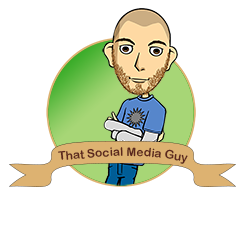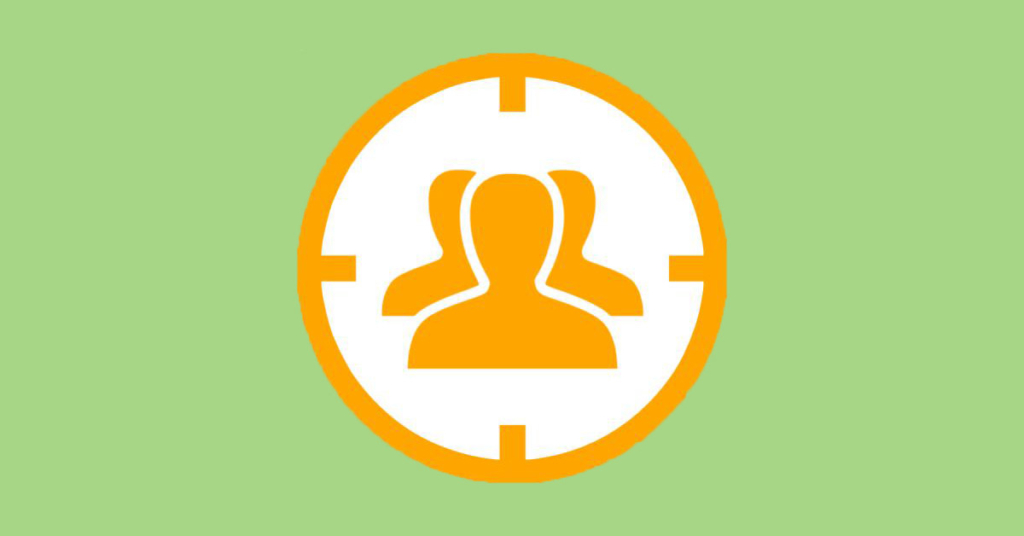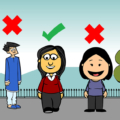Att det går att rikta Facebookannonser baserat på intressen vet nog alla vid det här laget. Men det går att göra så mycket mer! Här är lite förslag på olika målgrupper du kan testa.
En del målgrupper passar bättre i vissa lägen, andra är nästan alltid användbara. Det är också viktigt att komma ihåg att mäta och följa upp resultaten, som vid all facebookannonsering.
Retargeting mot webbplatsbesökare
Säljare brukar prata om hur sällan man säljer vid det första samtalet. Ibland kan det krävas ganska många kontakter innan kunden är i exakt rätt läge att köpa, även om de redan från början var intresserade.
Så är det även när vi säljer digitalt. Med så kallad retargetingannonsering, eller återannonsering, kan du annonsera mot personer som redan visat intresse för ditt företag.
Det här fungerar väldigt bra för många, målgruppen har trots allt redan visat intresse och kommit lite längre i köpprocessen än helt nya kontakter. Så även om dina webbplatsbesökare ofta kommer vara din minsta målgrupp kan den i många fall även vara den kraftfullaste!
Retargeting kräver Facebooks pixel
Har du Facebooks så kallade pixel (Facebooks cookie) installerad på din webbplats kan du välja att rikta annonser mot personer som besökt en eller flera sidor på den. Du kan till exempel välja att rikta annonser mot personer som besökt olika produktsidor eller din prislista.
Här är Facebooks egen guide till hur du installerar Facebooks pixel.
Uteslut dem som redan köpt
Men vad händer om någon redan köpt och du inte vill annonsera mer mot den personen?
Inga problem, du kan även annonsera mot dem som besökt visa sidor men inte andra. Genom att ange att du till exempel vill visa annonsen för dem som besökt en produktsida men inte tacksidan efter genomfört köp kan du alltså utesluta dem som redan köpt.
Så sätter du upp retargetingannonser mot webbplatsbesökare
1. Gå in under Målgrupper i Facebooks Power Editor.
2. Klicka på Skapa målgrupp och välj Anpassad målgrupp
3. Klicka på Webbplatstrafik
4. Ställ in vilka sidor som mottagarna av annonsen ska ha besökt (och eventuellt inte besökt)
5. Skapa målgruppen och använd som vanligt när du sätter upp din kampanj
Experimentera gärna med annonserna mot dina webbplatsbesökare. Eftersom styrningen för vilka som ser annonserna baseras på hela eller delar av de URL:er dina mottagare ska ha besökt kan du rikta annonserna mot specifika sidor, men du kan också rikta dem mot exempelvis alla som har besökt din blogg. (Under förutsättning att alla dina blogginlägg har delen /blogg/ eller liknande med i webbadressen.)
Givetvis kan du även rikta inlägg till alla som besökt din webbplats, oavsett sidor. Då väljer du alternativet Alla som besöker din webbplats.
Annonsering mot dina leads och kunder
Har du en lista med leads och/eller tidigare kunder? Bra! De kan du nämligen annonsera till på Facebook, vilket kan vara väldigt effektivt.
Denna strategi kräver dock att mottagaren använder samma adress på Facebook som de gett dig. Det ger alltid ett visst tapp. För många konsumentprodukter kan du nå upp emot 70 % i din lista, medan siffran brukar vara lite lägre för business to business-erbjudanden eftersom många då använder sin jobbadress.
Du kanske undrar varför du ska annonsera mot dem som redan finns i dina listor. Kanske skickar du med jämna mellanrum ut nyhetsbrev, det räcker väl?
Nja, det finns många anledningar till att synas även på Facebook. Som att långt ifrån alla öppnar dina mejl. Om 4 av 10 öppnar dem får jag säga bra jobbat! E-postutskick är en väldigt bra säljkanal, men ofta kan Facebookannonser fungera som ett bra komplement.
Så skapar du målgrupperna
Precis som vid retargeting mot webbplatsbesökare sätter du upp din målgrupp under Målgrupper, men istället för att välja Webbplatstrafik i steg tre väljer du Kundfil och kan ladda upp din lista. Med en kundlista behöver du inte ha Facebooks pixel installerad på webplatsen (även om jag rekommenderar att ha det, eftersom vissa andra annonseringsstrategier kräver det).
Om Facebook inte vill godta din uppladdade Excel-fil (vilket händer) kan du kopiera adresserna i den och klistra in dem istället. Fungerar inte det heller kan du prova med att rensa ut alla adresser som innehåller ovanliga tecken eller ser konstiga ut på andra sätt.
Lookalikes
En lookalike-målgrupp innebär att vi låter Facebook matcha profilerna i en av våra befintliga målgrupper med andra profiler på Facebook. Teorin är ”lika barn leka bäst”. Och ofta fungerar det faktiskt överraskande bra.
Lookalikes är ett utmärkt alternativ för den som precis börjat med Facebookannonsering och inte hunnit arbeta upp en lista eller tillräckligt med trafik till din webbplats för att använda olika retargetingtekniker. Strategin kan även användas för att utvidga din befintliga målgrupp.
Ett bra mål med lookalikes är att hitta nya intressenter att få in i dina retargetingmålgrupper, till ditt nyhetsbrev och andra kanaler där du pratar med dem som redan visat intresse för det du säljer. Det gör att de tar ett steg framåt i den så kallade kundresan.
Även lookalikemålgrupper sätter du upp under Målgrupper, men istället för att välja Anpassad Målgrupp i steg två väljer du Lookalike-målgrupp. Notera att du måste ha skapat en målgrupp som du vill basera din lookalike-målgrupp på. Det spelar dock ingen roll om du skapat den baserat på intressen och demografi eller använt till exempel någon av teknikerna för webbplatsbesökare eller kontakter i din databas.
Matcha dina lookalike-målgrupper rätt
När du skapar målgruppen får du välja hur exakt matchningen ska vara, mellan 1 % och 10 % av befolkningen. Ett vanligt misstag är att sätta ett alldeles för högt värde för att målgruppen ska bli större. Sätt 1 % eller max 2 % här. Sätter du mer kommer din lookalike-målgrupp skilja sig alldeles för mycket från målgruppen du baserar den på för att vara effektiv.
För att bli ännu mer träffsäker kan du kombinera lookalikes med relevanta intressen. För att ställa in detta riktar du bara annonsen mot din lookalike-målgrupp och lägger till de intressen du vill att de ska ha längre ner i Ad Set-inställningarna.